引言
随着网络视频通信技术的不断发展,实时传输协议(RTP)已经成为网络视频传输的重要标准。OpenCV作为一款强大的计算机视觉库,支持多种图像和视频处理功能。在本文中,我们将探讨如何使用OpenCV高效地显示RTP视频流。
OpenCV简介
OpenCV(Open Source Computer Vision Library)是一个开源的计算机视觉和机器学习软件库。它支持多种编程语言,包括Python、C++、Java等,并且可以在多个操作系统上运行。OpenCV提供了丰富的图像处理和计算机视觉算法,包括图像滤波、特征检测、物体识别等。
安装OpenCV
在使用OpenCV之前,首先需要安装OpenCV库。由于OpenCV是开源的,可以从其官方网站下载源代码进行编译安装。以下是使用Python安装OpenCV的步骤:
- 访问OpenCV官网(https://opencv.org/)下载适合自己操作系统的源代码。
- 解压源代码包。
- 打开命令行窗口,进入源代码目录。
- 运行以下命令进行编译安装:
- cmake .
- make
- sudo make install
安装完成后,可以在Python中导入OpenCV库并使用其功能。
获取RTP视频流
要显示RTP视频流,首先需要获取视频流。这可以通过使用OpenCV的VideoCapture类实现。以下是一个简单的示例,展示如何从RTP源获取视频流:
import cv2
# 创建VideoCapture对象,指定RTP源地址
cap = cv2.VideoCapture('rtp://192.168.1.100:12345')
# 循环读取视频帧
while True:
ret, frame = cap.read()
if not ret:
break
# 显示视频帧
cv2.imshow('RTP Video Stream', frame)
# 按'q'键退出循环
if cv2.waitKey(1) & 0xFF == ord('q'):
break
# 释放VideoCapture对象
cap.release()
# 关闭所有窗口
cv2.destroyAllWindows()
优化显示效果
在显示RTP视频流时,可能会遇到一些问题,如画面延迟、分辨率不匹配等。以下是一些优化显示效果的方法:
- 调整视频解码器参数:可以通过修改VideoCapture对象的解码器参数来优化显示效果。例如,可以使用`cap.set(cv2.CAP_PROP_FPS, 30)`来设置视频帧率。
- 调整分辨率:如果视频分辨率过高,可能会导致画面显示不清晰。可以使用`cv2.resize()`函数调整视频帧的分辨率。
- 使用多线程:在处理视频流时,可以使用多线程技术来提高显示效率。例如,可以使用Python的`threading`模块创建一个线程来处理视频帧,而主线程则负责显示画面。
总结
本文介绍了如何使用OpenCV高效地显示RTP视频流。通过使用OpenCV的VideoCapture类,可以轻松地从RTP源获取视频流,并通过调整解码器参数和分辨率等手段优化显示效果。在实际应用中,可以根据具体需求对代码进行修改和扩展,以实现更丰富的功能。
转载请注明来自醉美玉溪,本文标题:《opencv高效显示rtp:opencv显示视频 》
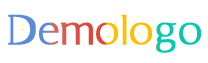
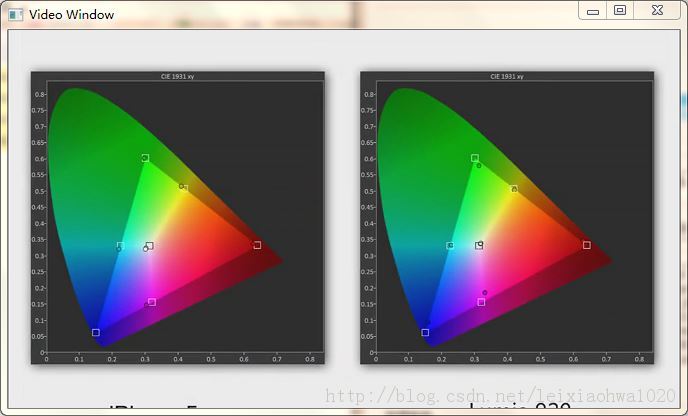
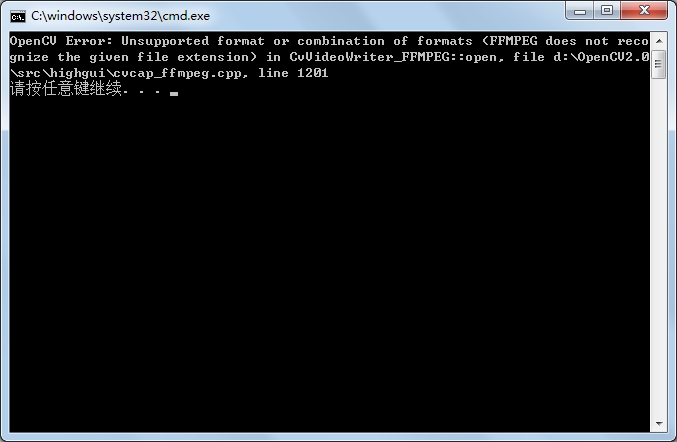






 蜀ICP备2022005971号-1
蜀ICP备2022005971号-1
还没有评论,来说两句吧...